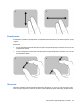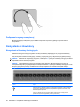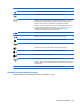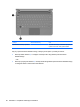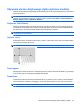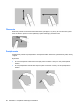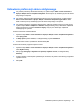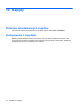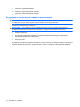Mini User Manual - Windows 7
Ustawianie preferencji ekranu dotykowego
▲
Aby ustawić preferencje dla efektów wizualnych, wybierz kolejno Start > Panel sterowania >
Sprzęt i dźwięk > Pióro i urządzenia dotykowe. Preferencje te są charakterystyczne dla ekranu
dotykowego i komputera.
▲
Aby zmienić preferencje dla użytkowników leworęcznych lub praworęcznych, wybierz kolejno
Start > Panel sterowania > Sprzęt i dźwięk > Ustawienia komputera typu Tablet > karta
Inne. Preferencje te są charakterystyczne dla ekranu dotykowego i komputera.
▲
Aby ustawić preferencje urządzenia wskazującego, takie jak szybkość kursora czy ślady myszy,
wybierz kolejno Start > Urządzenia i drukarki. Następnie kliknij prawym klawiszem urządzenie
będące komputerem i wybierz Ustawienia myszy. Dotyczą one dowolnego urządzenia
wskazuj
ącego w systemie.
Zmiana i testowanie ustawień klikania:
1. Wybierz kolejno Start > Panel sterowania > Sprzęt i dźwięk > Pióro i urządzenia dotykowe >
karta Opcje pióra.
2. W Akcje pióra wybierz działanie, a następnie kliknij przycisk Ustawienia.
3. Po dokonaniu zmian i sprawdzeniu ustawień kliknij OK.
Zmiana lub tworzenie przypisań szybkich ruchów:
1. Wybierz kolejno Start > Panel sterowania > Sprzęt i dźwięk > Pióro i urządzenia dotykowe >
karta Szybkie ruchy.
2. Kliknij opcję Nawigacja i edytowanie za pomocą szybkich ruchów, a następnie kliknij
Dostosuj.
3. Postępuj zgodnie z instrukcjami wyświetlanymi na ekranie, aby zmienić lub utworzyć
przypisania
szybkich ruchów.
4. Kliknij OK.
Ustawianie preferencji ekranu dotykowego 69